| 일 | 월 | 화 | 수 | 목 | 금 | 토 |
|---|---|---|---|---|---|---|
| 1 | 2 | 3 | 4 | |||
| 5 | 6 | 7 | 8 | 9 | 10 | 11 |
| 12 | 13 | 14 | 15 | 16 | 17 | 18 |
| 19 | 20 | 21 | 22 | 23 | 24 | 25 |
| 26 | 27 | 28 | 29 | 30 | 31 |
- 리펙터링
- map
- tableView
- MVVM
- ios
- UICollectionView
- Refactoring
- 스위프트
- Observable
- collectionview
- Protocol
- uitableview
- Human interface guide
- 클린 코드
- 리펙토링
- combine
- rxswift
- Xcode
- swift documentation
- 애니메이션
- swiftUI
- Clean Code
- SWIFT
- HIG
- uiscrollview
- 리팩토링
- RxCocoa
- ribs
- clean architecture
- UITextView
- Today
- Total
목록Git, CocoaPods, Xcode, Shell/Git (14)
김종권의 iOS 앱 개발 알아가기
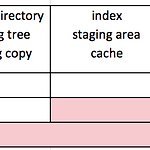 [git] 6. branch, reset, merge의 원리
[git] 6. branch, reset, merge의 원리
1. branch의 원리 파일 구성도 .git파일 -> refs파일 -> HEAD파일 -> 최신 커밋한 브랜치 파일 -> object(최신 커밋) -> tree, parent object * HEAD : 현재 사용하고 있는 btanch를 가리킴 ex) 브랜치 파일 git branch [name]으로 하지 않고 생성하기 vim .git/refs/heads/exp 2. reset의 원리와 checkout 1) reset이란? 최신 커밋 시점을 변경하는 것 git reset --hard 8be853e6451aeaeb74dd708d8e121be915e46faf // 3번 커밋을 최신 커밋으로 바꾸기 2) reset 실행 되돌리기 ※ 여기서 reset을 사용해도 4번의 커밋은 실제로 제거되지 않음 : reset전..
 [git] 5. branch, stash
[git] 5. branch, stash
이 두 가지를 위해서 branch사용 1. branch 기초 1) branch 목록 git branch 2) branch 생성 git branch ["branch name"] 3) branch 접근 branch checkout [branch name] 4) branch로 이동해서 작업한 경우, 해당 branch에서만 변경 2. branch 정보 확인 1) branch목록 git branch 2) 모든 브랜치 표시 git log --branches --decorate 3) 브랜치 그래프 git log --branches --graph --decorate - commit 별 graph를 그려서 branch간의 관계를 파악 할 수 있음 4) oneline git log --branchs --decorate -..
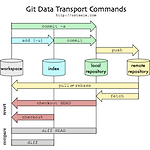 [git] 4. git의 원리
[git] 4. git의 원리
1. git add 원리 1) git add 2) 내부 정보 index - 파일의 이름, id objects - 파일의 내용 ※ cp할 경우 같은 object를 가리킴 내용이 같으면 같은 object를 가리킴 cp f1.txt f3.txt 2. objects 파일명의 원리 - hash * 원리 hello의 해쉬값인 aaf4c..., 여기서 두 글자(aa)를 떼서 objects디렉토리 밑에 "aa" 디렉토리 생성 3번째 문자열 부터(f4c6~) 나머지 문자열 이름의 파일을 만들어서 hello의 내용을 저장 * git add하면 내부적으로 일어나는 현상 해당 파일의 내용 확인 -> 내용 압축 -> SHA1해쉬 통과 -> 위의 원리를 통해 디렉토리, 파일 생성 후 내용 기입 3. commit의 원리 - com..
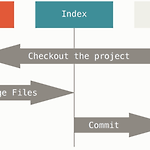 [git] 3. 되돌리기, 메뉴얼 활용
[git] 3. 되돌리기, 메뉴얼 활용
1. 과거의 버전으로 되돌리기 1) 세 개의 트리 개념 Git을 서로 다른 세 트리로 보고 컨텐츠를 관리하는 관리자라 하면 다음 세 가지를 관리 트리 역할 개념 HEAD 마지막 커밋 스냅샷, 다음 커밋의 부모 커밋 현재 브랜치를 가리키는 포인터 (현재 브랜치 중 마지막 커밋을 가리킴) Index 다음에 커밋할 스냅샷 바로 다음에 커밋할 것들 워킹 디렉토리 샌드박스 위 두가지와 차별점은, 사람이 알아보기 쉽도록 실제 파일로 존재하는 곳 2) 버전 id로 되돌리기 git reset --hard "버전 id" 2. commit 수정 1) 커밋을 했는데 Stage하는 것을 깜빡하고 빠트린 파일("forgotten_file")이 있어서, 다시 한 파일만 커밋으로 하고싶은 경우 --amend키워드 사용 (첫 번째 ..
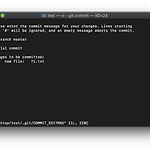 [git] 2. 버전 생성 & 변경사항 파악
[git] 2. 버전 생성 & 변경사항 파악
1. 버전 생성 다른 사람이 봤을 때 누가 작업했는지 파악에 용이 (한 번, 다음과 같이 실행 - 이후에는 지속) git config --global user.name "자신의 닉네임" git config --global user.email "자신의 이메일" 2. commit msg - 왜 해당 파일이 변경되었는지 작성하는 것 1) 변경사항 작성 git add f1.txt // commit 대기하기 위해 가는 곳(stage)에 추가 git commit // stage에 있는 파일들을 commit 2) insert i 입력 -> msg작성("version 1.0") 3) 저장 esc -> :wq 3. 버전 생성 확인 1) 기본적인 log cmd git log 2) log 명령어의 옵션 (1) 로그에서 출력..
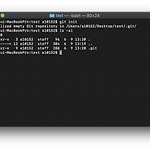 [git] 1. 생성 및 상태확인
[git] 1. 생성 및 상태확인
1. GIT을 쓰는 이유 - Version Control System (변경 사항을 관리) ex) CVS, SVN, GIT GIT은 복잡하지만, 더욱 복잡한 코드를 관리할 때 git을 활용한다면 복잡함을 낮출 수 있는 이점 2. 작업 폴더 지정 1) .git 생성 git init 2) 확인 ls -al 3) vim vim f1.txt tap the ESC key, :wq 3. 프로젝트 상태 확인 1) f1.txt파일을 stage로 올리기 git add f1.txt 2) 프로젝트 상태 확인 - midified, new, 등의 상태 git status * 참고 : opentutorials.org/course/2708/15202

